
SecureCRT8.5 64位修改版
v8.5.4.1943 中文版大小:28.09M更新:2023-03-21 13:15
类别:远程监控 系统:Win7, WinAll
分类

大小:28.09M更新:2023-03-21 13:15
类别:远程监控 系统:Win7, WinAll
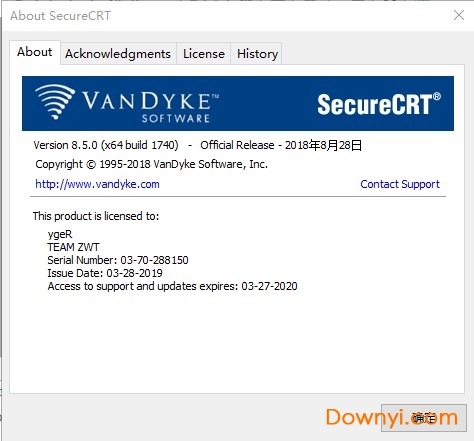
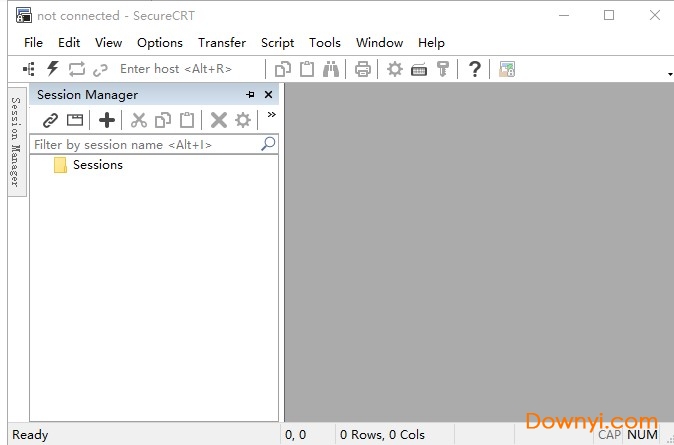
securecrt8.5 64位修改版是一个特别强大的网络辅助工具,它能够支持ssh标签对话,而且能够进行多个ssh管理,特别的强大,小编接下来会位大家带来修改教程,需要的话就来体验吧。
程序可以让你在windows系统中登陆unix或linux的服务器主机并实现管理设置,十分的强大。在最新的8.3版本中,软件已经可以支持包括ssh2、ssh1、telnet、telnet/ssh、relogin、serial、tapi、raw 在内的十几种协议的传输,并且能够支持标签化ssh对话,可以同时管理多个ssh链接,是同类软件中的佼佼者。
1、到本站下载安装包之后解压,双击“scrt85-x64.exe”
2、点击next
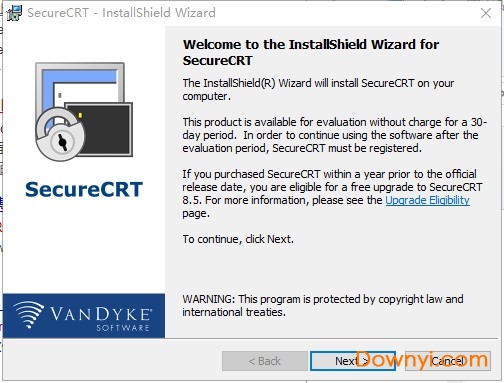
3、选择我同意
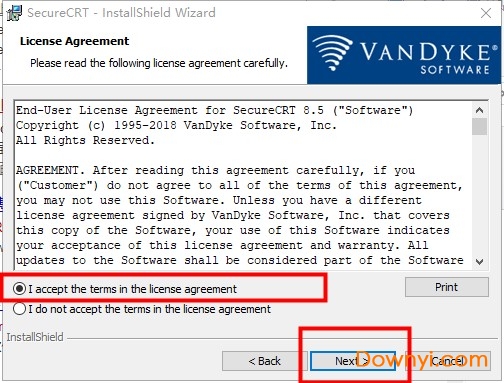
4、接着next
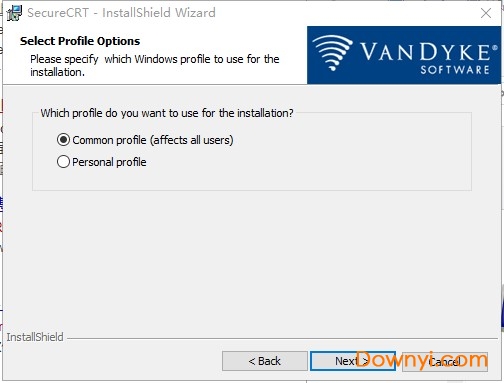
5、选择典型,next
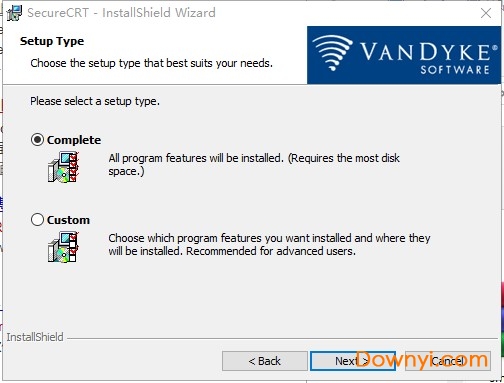
6、直接install

7、正在安装
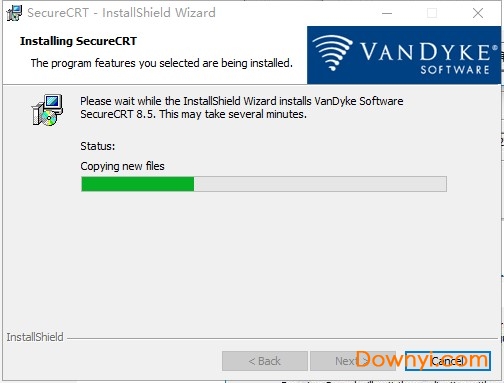
8、安装完成
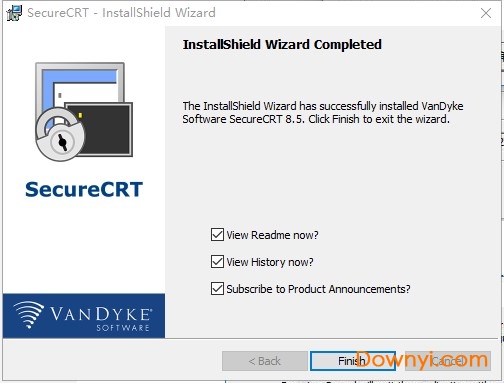
1、找到软件安装路径,默认路径为:c:\program files\vandyke software\securecrt,将注册机拖入里面
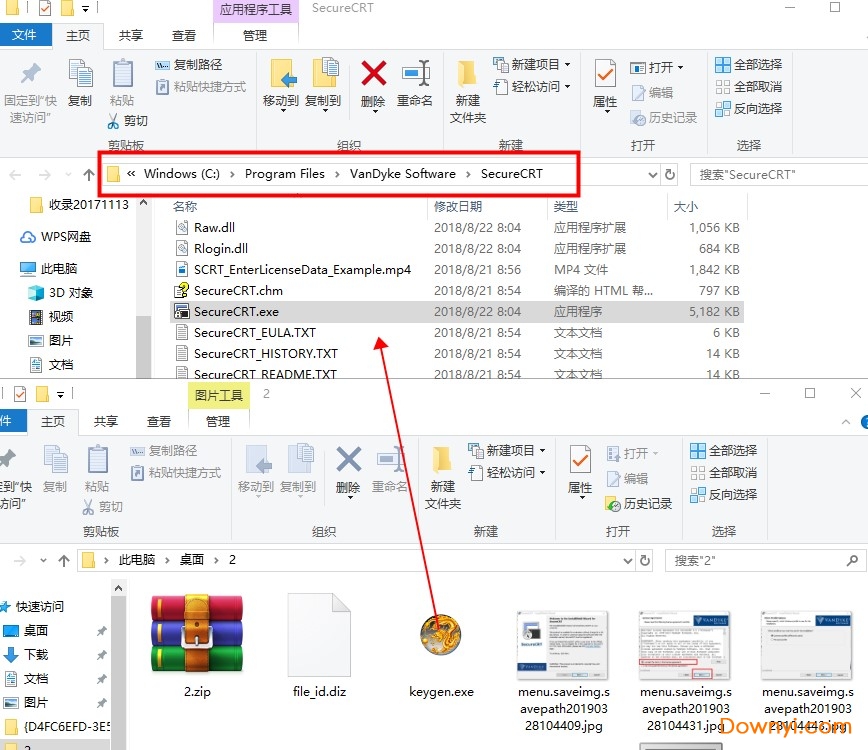
2、我们在里面以管理员身份运行注册机
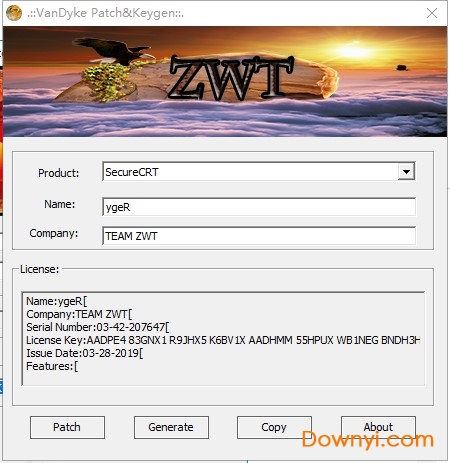
3、点击注册机中patch按钮,会弹出一个文件选择框,选择文件夹中的软件启动文件securecrt.exe,点击打开修改。

4、点击确定。
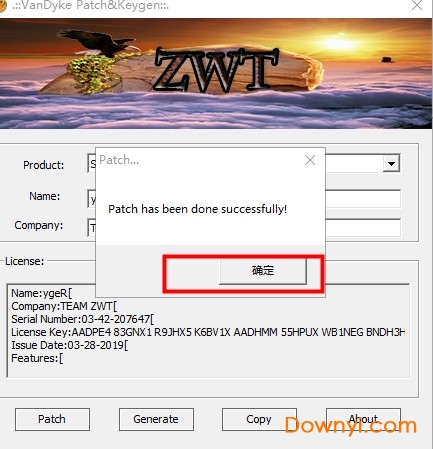
5、点击确定后,又会弹出一个文件选择框,选择里面的licensehelper.exe文件,点击打开修改。
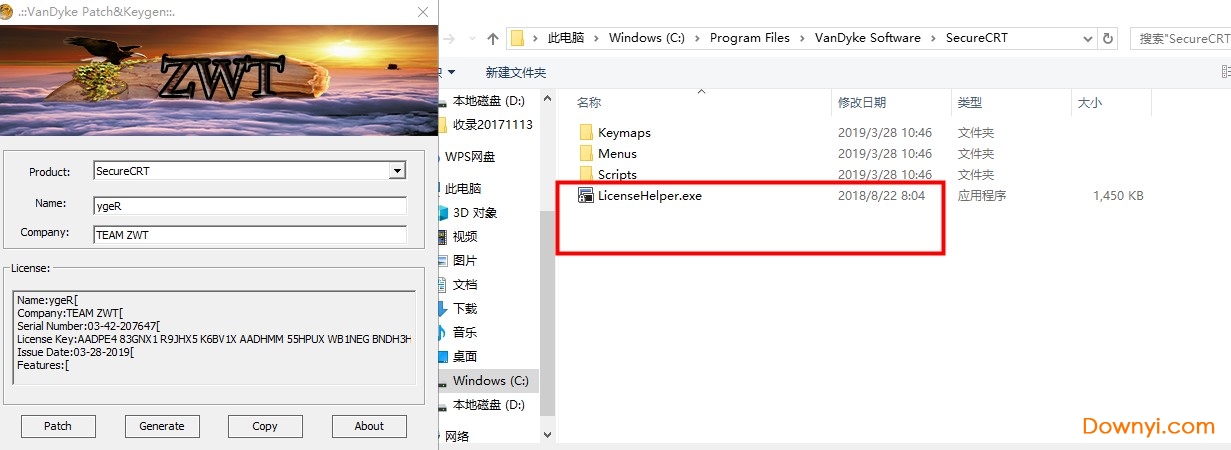
6、再次点击确定。

7、打开软件,点击ok。

8、点击enter license data按钮开始注册软件。

9、将注册机中的name栏中的字符复制进软件注册框中选择下一步。
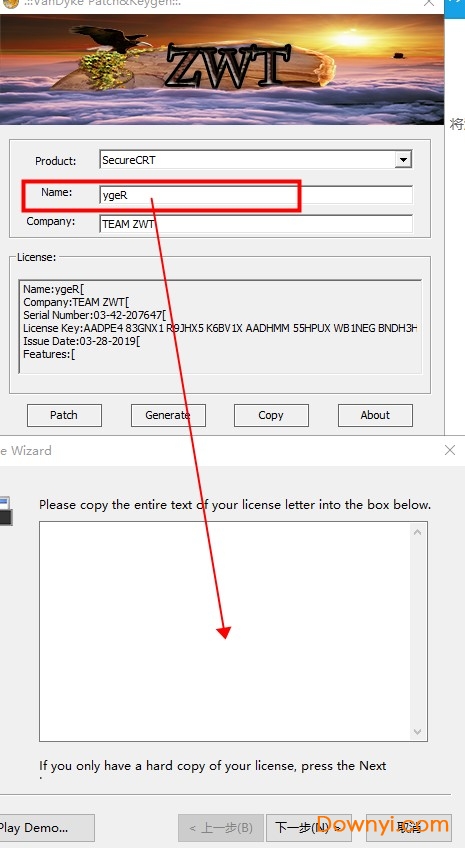
10、然后软件会显示报错,无法注册,这时点击软件注册界面中的enter license manually按钮。
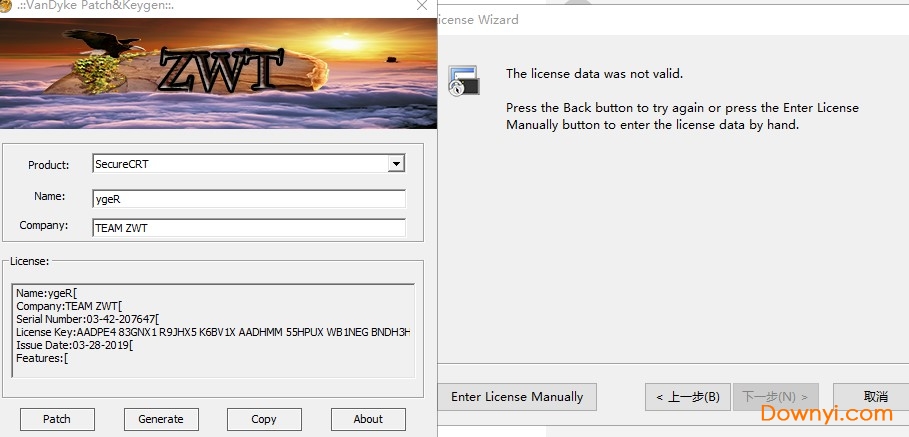
11、再讲将注册机中的name,company框中的字符复制到注册界面中的对应框中,点击下一步。

12、再将注册机中的serialmumber,license key中的字符复制进入注册界面中的对应框中,点击下一步。

13、再将注册机中的lssue date栏中的字符复制到注册界面中的对应框中,点击下一步。
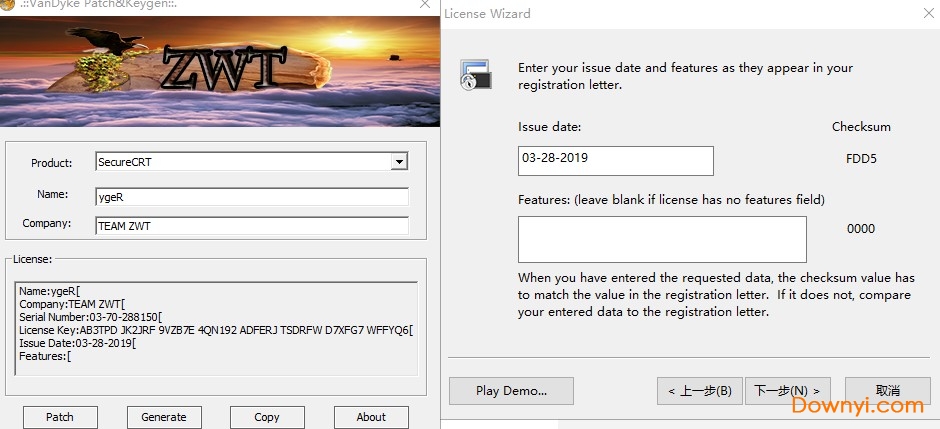
14、修改完成。
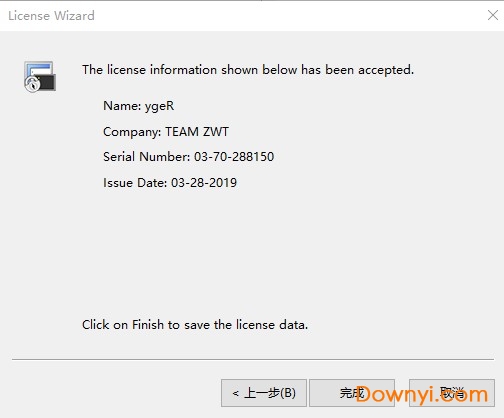
15、软件如下图
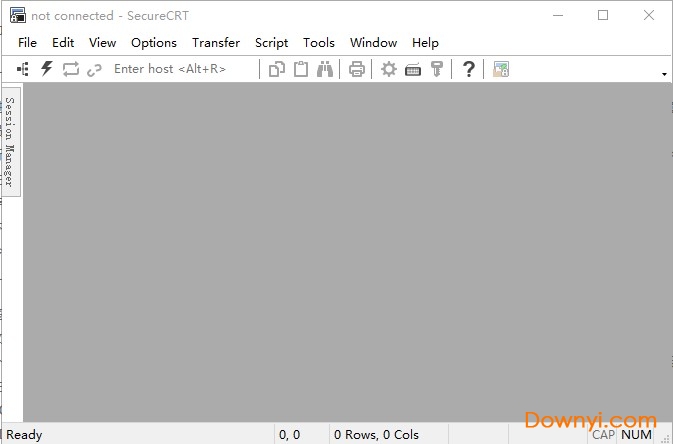
1、SecureCRT 配置颜色操作说明?
直接修改全局选项,以免每加个服务器都要重新设置一次:
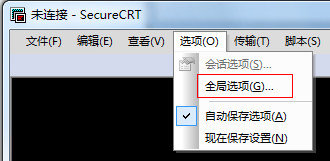
全局设置:
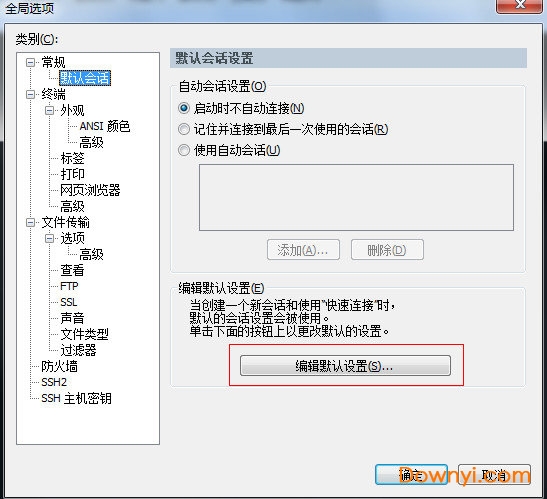
键盘方案的选择:终端——》仿真
终端选择“Linux”, 勾选“ANSI颜色” 和 “使用颜色方案”,终端颜色配置请见下面后续...
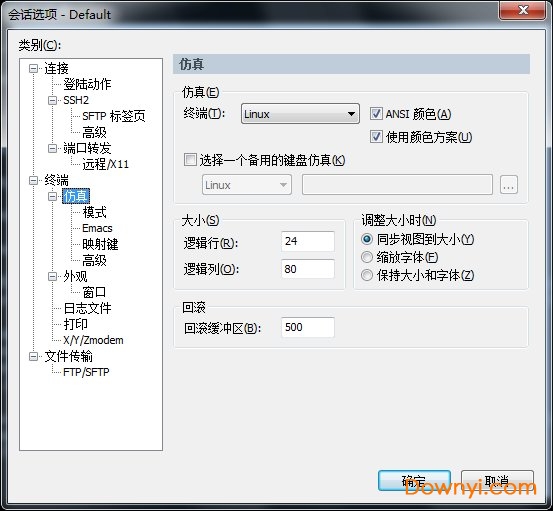
注意颜色方案选“白 / 黑”,设置字体大小:字体(F)
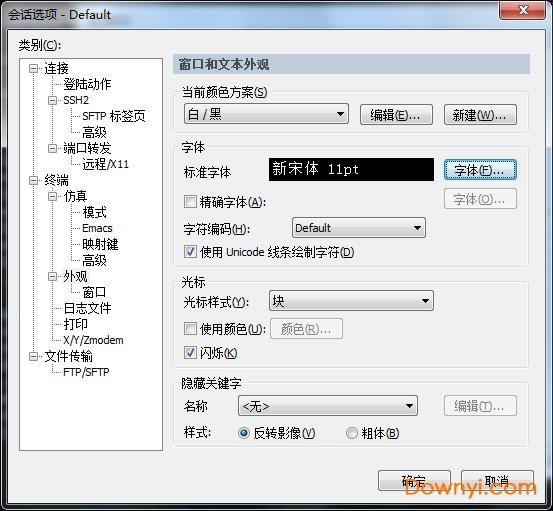
如果出现中文乱码,修改上面的“字符编码(H)“,一般为”UTF-8“
注意下面的字符集一定要选择“中文 GB2312 ” :(中文选用,英文不必)
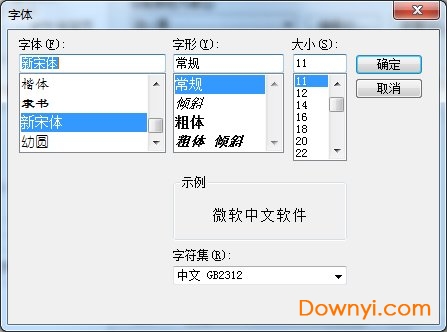
配置完后,登录终端默认颜色如下:
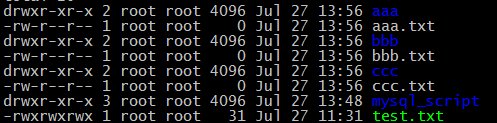
终端全局颜色设置:
Options ——》 Global Options ——》 Terminal ——》 Appearance ——》 ANSI Color
设置 "Bold Colors" 蓝色的颜色为自己喜欢的清晰颜色,如下图:
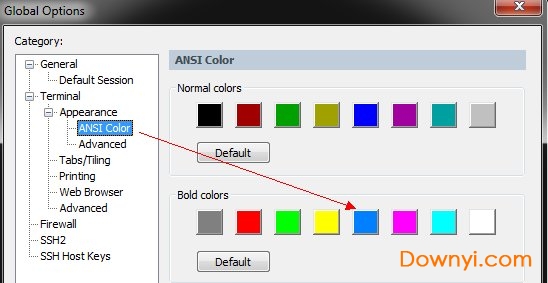
配出来的效果:
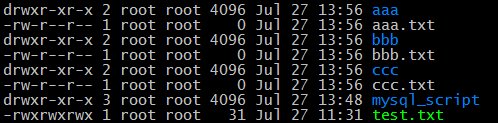
注: shell 脚本中的颜色,也会由深蓝色变为上面的淡蓝色,如下图:

SecureCRT连接后如果稍长时间不用就会掉线,往往会造成工作状态的丢失。如下设置可以始终保持SecureCRT的连接:
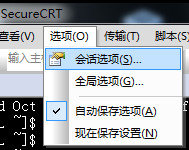
如下图:
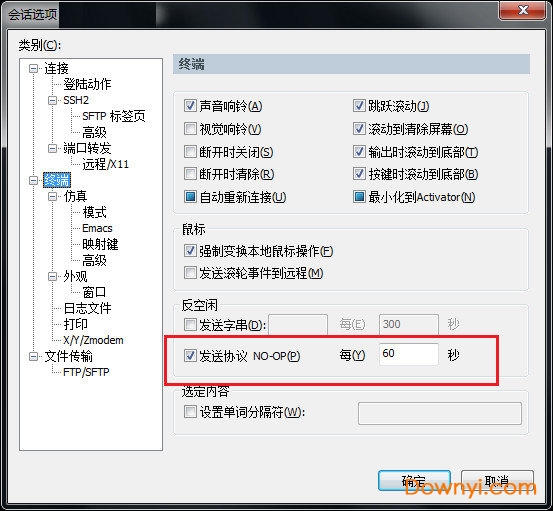
大显示器上若SecureCRT显示不能占满整个屏幕,可通过 Global Options/Terminal/Appearance/Maximum columns 来调整:
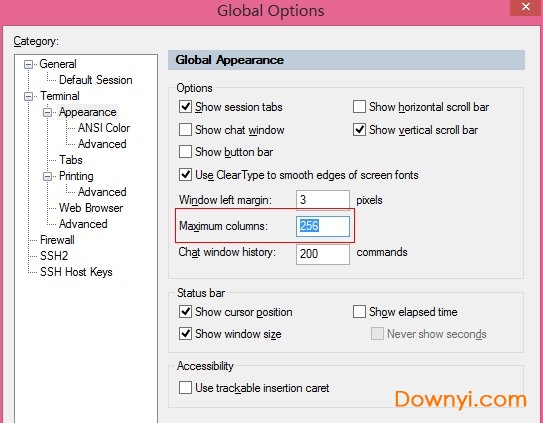
SecureCRT 上传下载
SecureCR下的文件传输协议有:ASCII、Xmodem、Ymodem、Zmodem
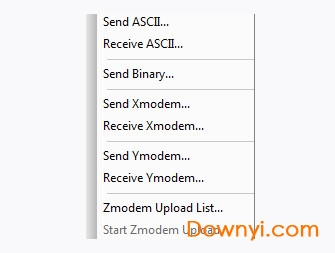
文件传输是数据交换的主要形式,在进行文件传输时,为使文件能被正确识别和传送,我们需要在两台计算机之间建立统一的传输协议,这个协议包括了文件的识别、传送的起止时间、错误的判断与纠正等内容。常见的传输协议有以下几种:
1)ASCII:这是最快的传输协议,但只能传送文本文件。
2)Xmodem:这种古老的传输协议速度较慢,但由于使用了CRC错误侦测方法,传输的准确率可高达99.6%。
3)Ymodem:这是Xmodem的改良版,使用了1024位区段传送,速度比Xmodem要快。
4)Zmodem:Zmodem采用了串流式(streaming)传输方式,传输速度较快,而且还具有自动改变区段大小和断点续传、快速错误侦测等功能。这是目前最流行的文件传输协议。
除以上几种外,还有Imodem、Jmodem、Bimodem、Kermit、Lynx等协议,由于没有多数厂商支持,这里就略去不讲。
SecureCRT可以使用Linux下的zmodem协议来快速的传送文件,你只要设置一下上传和下载的默认目录就行
options->session options ->Terminal->Xmodem/Zmodem 下,在右栏Directories设置上传和下载的目录:
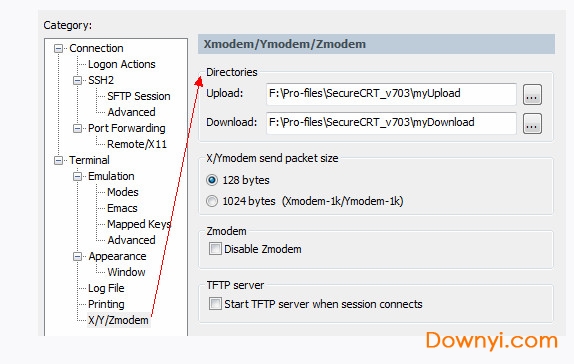
上传文件
使用Zmodem从客户端上传文件到linux服务器
1)先用SecureCRT登陆Linux终端的目录下,该目录是你存放上传文件的目录
2)在Linux下选中你要放置上传文件的路径,并在此目录下然后输入rz命令,SecureCRT会弹出文件选择对话框,在查找范围中找到你要上传的文件,按Add按钮;然后OK,就可以把文件上传到linux上了。
3)或者在Transfer->Zmodem Upoad list弹出文件选择对话框,选好文件后按Add按钮;然后OK,窗口自动关闭;最后在linux下选中存放文件的目录,输入rz命令;Liunx就把那个文件上传到这个目录下了。
下载文件
使用Zmodem下载文件到客户端:
sz filename
zmodem接收可以自行启动,下载的文件存放在你设定的默认下载目录下(上图 Directories设置上传和下载的目录 设置的目录)
rz,sz是Linux/Unix同Windows进行ZModem文件传输的命令行工具,
Windows端只要支持ZModem的telnet/ssh客户端,SecureCRT就可以用SecureCRT登陆到Unix/Linux主机(telnet或ssh均可)
1) 上传:运行命令rz,是接收文件,SecureCRT就会弹出文件选择对话框,选好文件之后关闭对话框,文件就会上传到当前目录
2) 下载:运行命令sz file1 file2就是发文件到windows上(保存的目录是可以配置) 比ftp命令方便多了,而且服务器不用再开FTP服务了
注: 如果rz、sz命令无效,所以请大家先安装 rzsz-0.12.20-853.2.i586.rpm
alt + enter -- 全屏
alt + b --打开新的连接
alt + 1/2/3/4/5.../9 -- 切换到第1/2/3/4/5.../9个标签
ctrl + a -- 光标移至行首。
ctrl + b -- 光标前移1个字符
ctrl + d -- 删除光标后1个字符
ctrl + f -- 光标后移1个字符
ctrl + h -- 删除光标前的1个字符
ctrl + j -- 回车
ctrl + e -- 光标移至行末
ctrl + n -- 下一条命令
ctrl + t -- 交换光标前最后两个字符(思科路由器可用)
ctrl + u -- 清除当前行和缓存的输入
ctrl + k -- 删除当前光标至行末的字符
ctrl + p -- 显示前一条命令
ctrl + m -- 回车
ctrl + v -- 输入ctrl字符
ctrl + w -- 删除当前光标至行首的字符
tab --自动补全命令
1、适用于mac和linux
选项卡组使用选项卡组在更短的时间内完成更多功能。在标签中组织的会话之间轻松切换。或者创建临时选项卡组,以便您可以在一个选项卡中工作,同时监视另一个选项卡的命令输出。
2、ui增强功能(mac和linux)
securecrtformac具有新的gui。mac和linux版本在“会话管理器”和“连接”对话框中都有新的工具栏图标。
3、增强的串行支持
十六进制视图有助于调试串行通信。仅当配置串行会话时,会话选项对话框中显示有效的com端口。
4、命令窗口增强
命令窗口现在可以将命令发送到选定的选项卡组或可见会话。
5、关键字突出显示改进
使用新的右键单击“添加关键字...”选项快速添加关键字。
6、增强的智能卡支持
在mac和linux上,在智能卡(piv/cac)上选择一个用于公钥认证的特定证书。支持pkcs#11证书。在所有平台上,可以直接从指定的证书中提取用户名。
7、新的公钥认证选项(mac和linux)
可以将证书用作原始密钥。公开密钥可以以openssh格式导出,也可以从pkcs#11导出。
8、ssh代理(mac和linux):
x.509v3密钥可以添加到ssh代理。
改进的按钮栏管理:按钮栏管理器允许您添加,复制,编辑,删除,重命名和重新排列按钮栏。使用大量按钮的管理员可以使用buttonmanager重新排列,编辑,添加,删除,复制和粘贴按钮。
多行粘贴对话框改进:现在,您可以在多行粘贴确认对话框中查看和编辑文本,然后将其粘贴到会话中,从而减少潜在错误。确认对话框也可以调整大小。
保存临时会话:您现在可以保存使用“快速连接”,“连接”栏或命令行连接的各个会话。
脚本状态指示器:脚本状态指示器显示脚本在选项卡式和平铺会话中运行的时间。
命令窗口:配置命令窗口以默认将命令发送到所有会话,可见会话或活动会话。
securefx8.5中的新功能(官方)
书签增强功能:书签管理器使您可以更轻松地添加,删除和编辑书签,以及从其他会话中复制书签。“文件”菜单和文件视图上下文菜单现在显示所有书签。
单个应用程序窗口:如果securefx已在运行且从securecrt,系统桌面或命令行启动新的securefx会话,则新会话将在现有的securefx应用程序窗口中打开。
sfxcl增强功能:已添加新参数以自定义输出并为自动文件传输提供更多选项。
vandykeclientpack8.5中的新功能(官方)
vsh/vsftp/vcp增强功能:vsh,vsftp和vcp现在支持hmac-sha2-512-etm@openssh.com和hmac-sha2-256-etm@openssh.commac。
解压密码位:www.downyi.com
SecureCRT8.5绿色版 大小:28.09M版本:v8.5 64位官方免费版下载
SecureCRT中文版 大小:48.59M版本:v8.7.3 官方最新版下载
SecureCRT8.0注册机最新版 大小:426KB版本:下载
SecureCRT绿色免安装版 大小:31.90M版本:64位下载
SecureCRT中文修改版 大小:14.90M版本:v7.2.3 中文版下载
SecureCRT7.2注册机生成器 大小:426KB版本:绿色版下载
securecrt7.1.1正式版32位(终端仿真器) 大小:14.29M版本:v7.1.1.264 绿色便携版下载
SecureCRT7.1.1正式版64位 大小:16.09M版本:绿色便携版下载

teamviewer 8 远程监控 5.50Mv8.0 正式版
下载
radmin3.4修改版(远程监控) 远程监控 8.41Mv3.4.0.0 汉化特别版
下载
聚生网管2012无限制完美修改版 远程监控 16.70M
下载
Splashtop Streamer(远程桌面) 远程监控 15.62M免费版
下载
tcp udp监视工具(moo0 connectionwatcher) 远程监控 868KB绿色版
下载
中维云视通网络监控系统 远程监控 7.54Mv9.1.15.10 官方版
下载
之软监控报警系统(4通道) 远程监控 6.01M免费版
下载
网灵一号受控端修改版 远程监控 1.91Mv4.7.0 无限制版
下载
teamviewer12电脑版 远程监控 14.53Mv12.1.13180.0 免费版
下载
灰鸽子远程控制 远程监控 30.65Mv5.3.0 官方最新版
下载
聚生网管软件 远程监控 24.89Mv2017 最新版
下载
ToDesk2024最新版 远程监控 75.76MV4.3.3.1
下载
大华乐橙最新版 远程监控 99.9MBv5.13.7.0
下载
萤石工作室客户端软件 远程监控 177MBv3.15.2.0
下载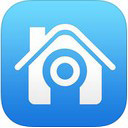
掌上看家pc版 远程监控 6.76MBv5.2.6
下载
WorkWin管理专家(企业局域网监控软件) 远程监控 3.70Mv10.3.20 绿色版
下载
2
回复河北张家口客人
不错,过程很详细